В операционной системе Windows 10 снова появилось меню Пуск, почти такое же, как и в Windows 7. Но, в отличие от Windows 7 в меню Пуск теперь нет пункта «Панель управления». Поэтому многие пользователи, которые перешли с Windows 7 на Windows 10 интересуются, как открыть Панель управления в Windows 10.
Способ № 1. Меню «Пуск».
Операционная система Windows 10 регулярно обновляется из-за чего некоторые способы открытия «Панели управления», которые раньше хорошо работали, сейчас стали не актуальными.
На данный момент, если вам нужна «Панель управления», то ее проще всего открыть с помощью поиска в меню «Пуск». Для этого просто нажмите на кнопку «Пуск» и введите фразу «Панель управления», в результате будет выполнен поиск, и система найдет нужный вам ярлык.
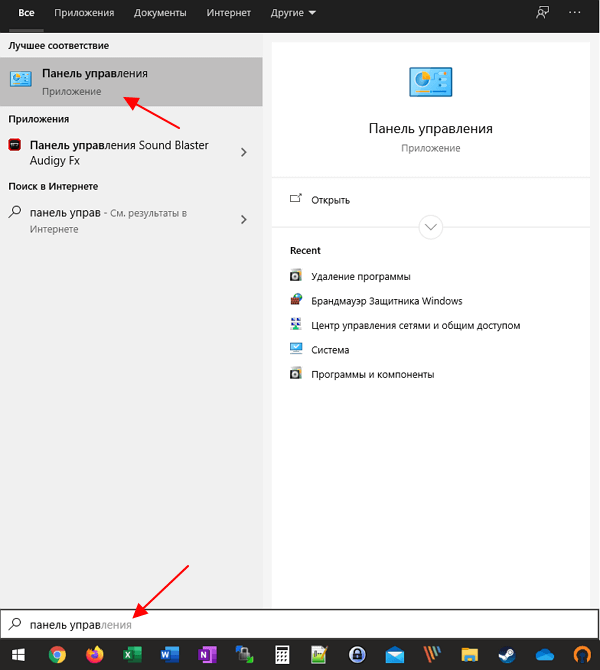
Найденный ярлык можно либо сразу открыть, либо закрепить на начальном экране или на панели задач. Закрепив «Панель управления» в дальнейшем вы сможете открывать ее в один или два клика.
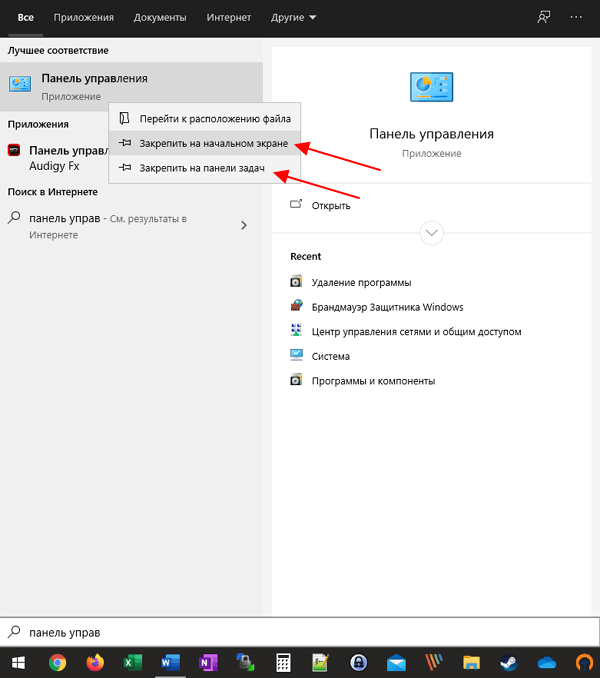
Кроме этого, «Панель управления» можно найти в списке всех программ в меню «Пуск».
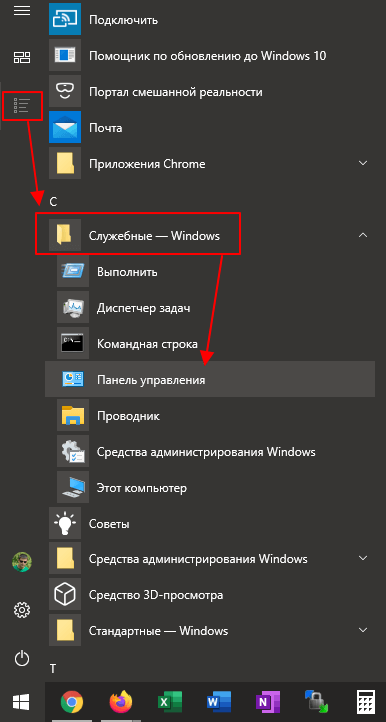
Для этого нужно открыть меню «Пуск», перейти к списку всех программ и открыть раздел «Служебные – Windows».
Способ № 2. Команда «control».
Еще один быстрый и надежный способ открытия «Панели управления», который работает в последних версиях Windows 10, это команда «control». Данная команда предназначена для открытия «Панели управления» и работает практически везде. Например, вы можете выполнить ее из поисковой строки меню «Пуск» или из командной строки Windows.
Но, проще всего воспользоваться меню «Выполнить». Для этого нужно нажать комбинацию клавиш Win-R, ввести команду «control» и нажать на клавишу ввода.
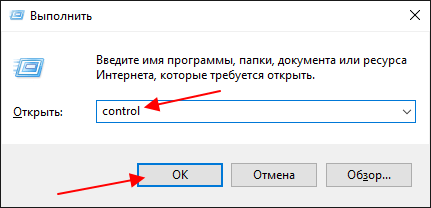
Также, данную команду можно использовать для создания ярлыка «Панели управления» прямо на рабочем столе Windows 10. Для этого нужно кликнуть правой кнопкой мышки по рабочему столу и выбрать «Создать – Ярлык».
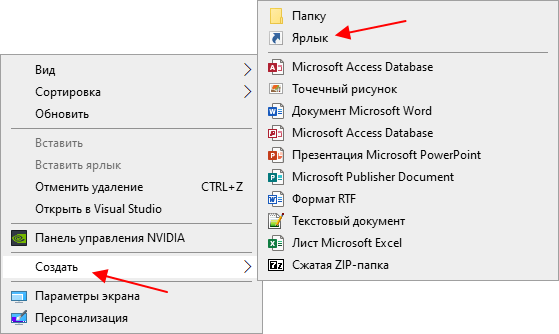
После этого появится окно создания ярлыка. Здесь нужно ввести команду «control» и завершить создания ярлыка нажатием на кнопку «Далее».
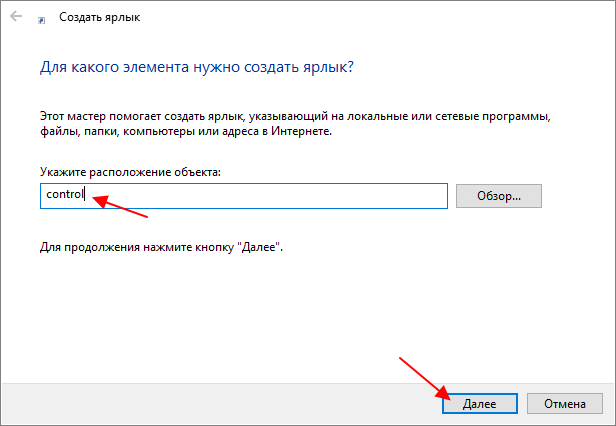
В результате на рабочем столе Windows 10 появится ярлык, который можно использовать для быстрого открытия «Панели управления».
Способ № 3. Контекстное меню кнопки «Пуск» (устарело).
Еще один вариант, это кликнуть правой кнопкой мышки по кнопке Пуск в левом нижнем углу рабочего стола. После правого клика откроется большое контекстное меню, с помощью которого можно получить доступ ко многим системным утилитам и инструментам. Здесь же можно открыть и «Панель управления».
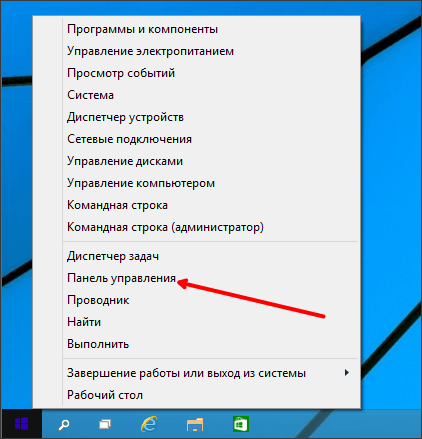
Нужно добавить, что данное контекстное меню можно открыть и с помощью клавиатуры, для этого нужно использовать комбинацию клавиш Windows-X.
Способ № 4. Панель управления в меню «Пуск» (устарело).
Если предыдущий вам кажется неудобным, то вы можете добавить пункт «Панель управления» в меню «Пуск». Для этого кликните правой кнопкой мышки по пустому месту на панели задач и выберите пункт «Свойства».
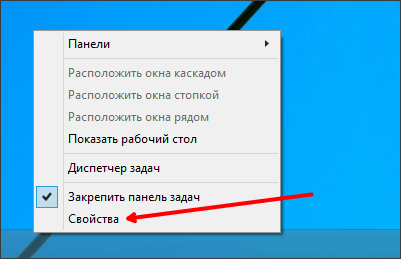
После этого перед вами откроется окно «Свойства панели задач и меню Пуск». Здесь нужно перейти на вкладку «Меню Пуск».
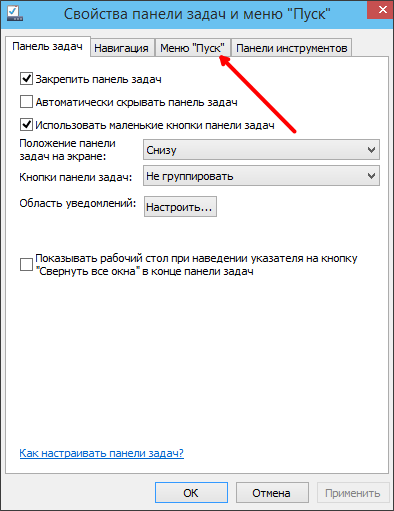
На вкладке «Меню Пуск» нажмите на кнопку «Настроить».
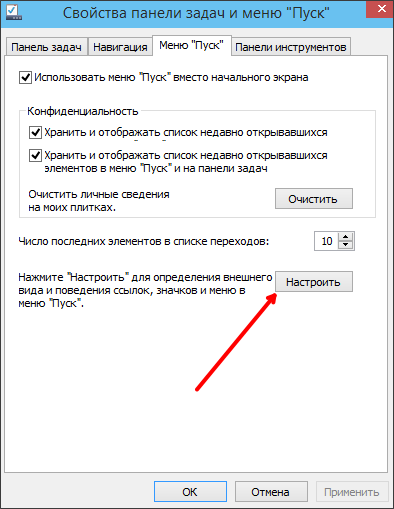
После этого откроется окно «Настройка меню Пуск». Здесь нужно установить галочку напротив функции «Панель управления» и закрыть все окна нажатием на кнопку «OK»
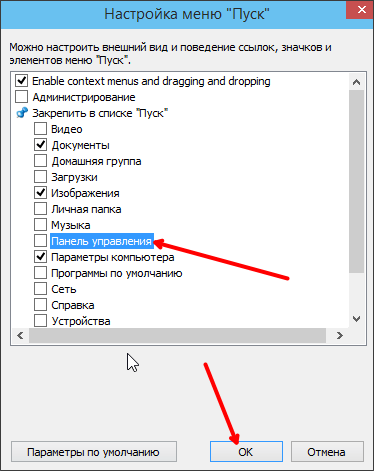
После этого в меню «Пуск» должен появиться пункт «Панель управления».
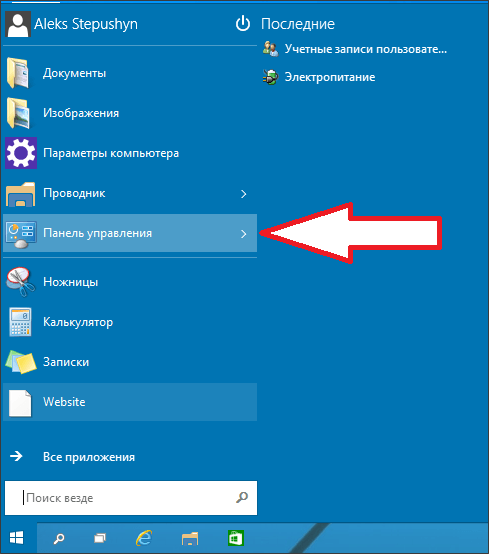
С помощью данного пункта «Панель управления» можно открывать через меню «Пуск», точно также, как это делалось в Windows 7.
Я вам очень благодарна за понятное, конкретное и грамотное объяснение. Я новичок и мне многое непонятно. А у вас так здорово, гран мерси!
Спасибо все очень доступно и четко и самое основное пояснения в картинках для начинающих это большой плюс.
Спасибо! а то мудрят изготовители в майкроофт, только привыкнешь, а уже в другом месте, приходится искать. Хорошо, есть инет и грамотные люди!!!
А если в способе №2 в свойствах нет Меню «Пуск»
Второй способ уже не работает. Его можно было использовать на предварительных сборках Windows 10.
Скажите, а почему нет меню «Пуск» в свойствах панели задач и меню «Пуск» в windows 10 Pro? Его убрали? Еще такой вопрос: Почему-то если нажать ПКМ по «Пуску» меню не вылазит, чтобы выбрать там «Панель управления». С чем связано?
Да, вкладку «Меню Пуск» убрали из окна «Свойства Панели задач». Что касается меню, то я не знаю, почему оно у вас не открывается. Попробуйте нажимать Windows+X.
Всё очень легко и просто оказывается
как хорошо, что есть добрые грамотные люди ! Спасибо что помогаете — разъясняете.
Когда читаешь комментарий по интересующему вопросу. Некоторые действия не понятно где искать и как среагирует данная клавиша. А когда есть картинка и стрелка в ней. Сразу реагируешь на неё. Но заранее хотелось бы знать…. Что выскочит и сделается потом. ДЛЯ РОБКИХ и НАЧИНАЮЩИХ, быстрее осваивали бы НАУКУ работе на КОМПЬЮТЕРЕ… Заранее спасибо за вашу хорошую работу.. Я ещё осваиваю ПК.
Спасибо. Очень грамотно и доходчиво объяснено
Второй способ не работает. Нажимаю правой кнопкой на пустой области панели задач, всплывает совершенно другое меню. В котором нет вкладки Свойства.
Майкрософт поменяли это меню.
Используйте Win-R и команду «control». Это самый быстрый и простой способ.
У меня нет там панели управления! Есть параметры просто, но там нет настройки МЫШИ! Которая мне нужна!
Обновил статью, чтобы она соответствовала последним версиям Windows 10. Старые способы теперь помечены как устаревшие.